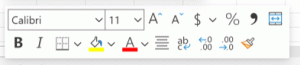Wyłącz ekran „Dokończ konfigurowanie urządzenia” w systemie Windows 11
Możesz wyłączyć opcję „Zakończmy konfigurowanie ekranu urządzenia”, jeśli denerwujesz się, że widzisz ją za każdym razem, gdy logujesz się do systemu Windows 11. Istnieją dwie metody, z których możesz skorzystać, aplikacja Ustawienia i ulepszenie rejestru.
Wspomniany ekran to Welcome Experience, który po raz pierwszy został wprowadzony w systemie Windows 10. Ta strona przedstawia nowe funkcje nowo zainstalowanej kompilacji. Sugeruje również dodatkowe opcje, takie jak konto Microsoft, OneDrive itp. Oraz sposób ich konfiguracji, aby uzyskać więcej z systemu operacyjnego.
Ekran „Zakończmy konfigurowanie urządzenia” w systemie Windows 11
Środowisko powitalne systemu Windows pojawia się po zainstalowaniu aktualizacji funkcji i od czasu do czasu pojawia się ponownie po zalogowaniu się, aby przypomnieć o zakończeniu konfiguracji.
Jak wyłączyć ekran „Zakończmy konfigurowanie urządzenia”
Aby wyłączyć ekran „Zakończ konfigurowanie urządzenia” w systemie Windows 11, wykonaj następujące czynności.
- naciskać Wygrać + i otworzyć Windows Ustawienia.
- Kliknij System po lewej.
- Po prawej stronie wybierz Powiadomienia.
- Aby wyłączyć ekran, usuń zaznaczenie z „Pokaż mi powitanie systemu Windows po aktualizacjach i od czasu do czasu, gdy się loguję, aby wyróżnić nowości i sugestie" opcja.
Skończyłeś. Możesz teraz zamknąć aplikację Ustawienia, jeśli nie musisz nic więcej zmieniać.
Alternatywnie możesz wyłączyć stronę Witamy, dostosowując Rejestr.
Wyłącz funkcję powitania w systemie Windows 11 za pomocą poprawki rejestru
- Pobierz dwa pliki REG za pomocą ten link.
- Wyodrębnij pliki REG z archiwum ZIP do dowolnego wybranego folderu.
- Teraz kliknij dwukrotnie
Wyłącz_Windows_welcome_experience.regpliku i potwierdź monit UAC. Spowoduje to natychmiastowe wyłączenie strony „Zakończ konfigurowanie urządzenia”. - Drugi plik,
Włącz_Windows_welcome_experience.reg, to korekta cofania, która ponownie włącza ekran konfiguracji.
Gotowe!
Dwa powyższe pliki zmodyfikują rejestr w kluczu HKEY_CURRENT_USER\Software\Microsoft\Windows\CurrentVersion\ContentDeliveryManager.
Aby wyłączyć ekran powitalny, musisz utworzyć 32-bitową wartość DWORD o nazwie Subskrybowana zawartość-310093Włączona pod tym kluczem i ustaw go na 1.
Usunięcie wartości „SubscribedContent-310093Enabled” spowoduje ponowne włączenie ekranu „Zakończ konfigurację urządzenia” w systemie Windows 11.
Otóż to.